2013-3-12 04:43 /
软件为aegisub和megui(最新版可能都是英文,都有中文版)
一般我朝后期步骤如下:取得校对稿--导入文档以ass格式保存--时间轴处理--字幕特效(讨厌这一点的可以除去)--将字幕封入视频文件。
日剧、动画都是靠我朝伟大听力工作者直接听译的,那么后期入手的是txt格式的文档。而美剧英剧以及电影则经常有“电视录制字幕”(俗称CC字幕,youtube上的字幕同理),虽然非常不准,但是省了很多力气。之所以推荐aegisub是因为此软件原理在于看“音频”来保证时间的准确,同时也有非常直观的操作界面来完成字幕特效的处理。
我们先来看一下字幕文件,一般字幕文件的格式为srt这种传统格式,不支持高级特效,各种播放器都能流畅播放。但是srt格式的字幕不太美观,现在大部分字幕君会选择ass格式的外挂字幕。那么ass的构成是怎样的呢?我们先用记事本打开一份ass格式的字幕,会看到四个部分。
[Script Info]是指文本信息,这个一般由软件自动生成。PlayResX: PlayResY:是需要注意的地方,因为这个确定你字幕是否能与片源符合。720P就是X:1280 Y:720
[V4+ Styles]这里保存了该字幕所需的所有样式信息,如果都是按照aegisub里的样式管理器调整的,这里不用更改任何东西。
[Events]字幕正文。同样的,如果均在AEGISUB完成了所有调整,这里也不用改什么。
来看一下软件界面。
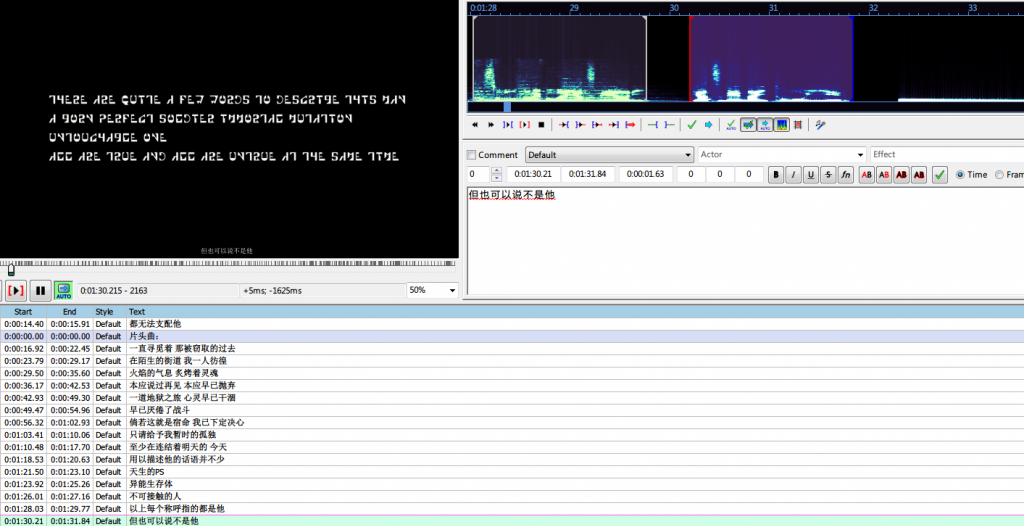
打开保存之类的就不说了。导入字幕(txt或者srt)后,在video(视频)里打开视频,接着就可以在audio(音频)里看到open audio from video(从视频中打开音频),就可以看到音谱了。根据音谱的长度来选定字幕时间区间。(划好一行必须确认,可以点"勾"也可以直接回车,推荐直接回车)像这样,就不用像其他常见时间轴软件一样手抽筋到死……
如果本身已有别的战士们做好的字幕,但无奈和自己的视频略有误差,可以用到顶端工具栏里的"Timing",里面有个"Shift times"(平移时间),就可以直接输入数值移动整条时间轴。
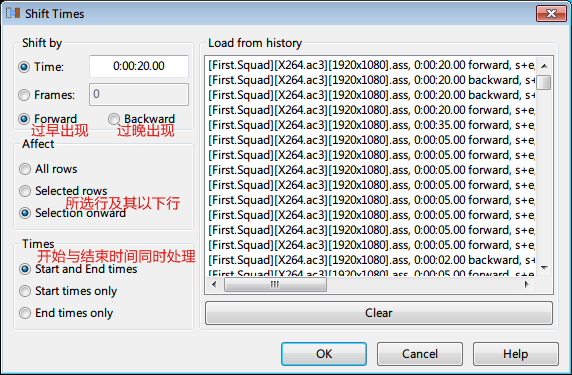
来看看效果?比如刚才的这个空文本,我做好了片头曲。挑一行看看,就像这样:
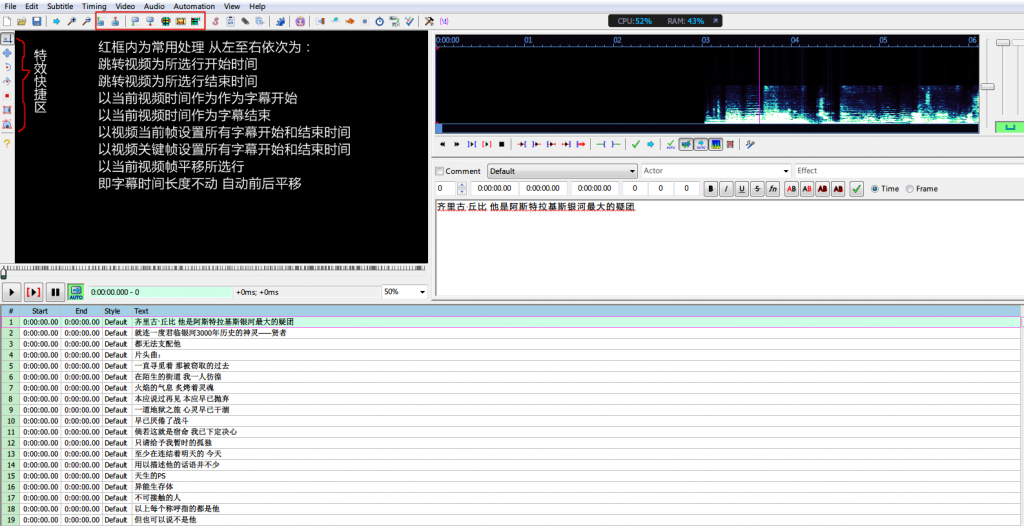
“片头曲”那一行之所以是紫色,因为我勾选了"注释"(右边特效栏那里的“comment”),这样此行就不会显示在视频上。
像这样,时间轴的处理就完成了。
接下来是重点部分,关于ass特效的编写。
因为AEGISUB软件在操作上已经十分傻瓜,多数情况不必自己码代码,我就不多赘述,请看图。
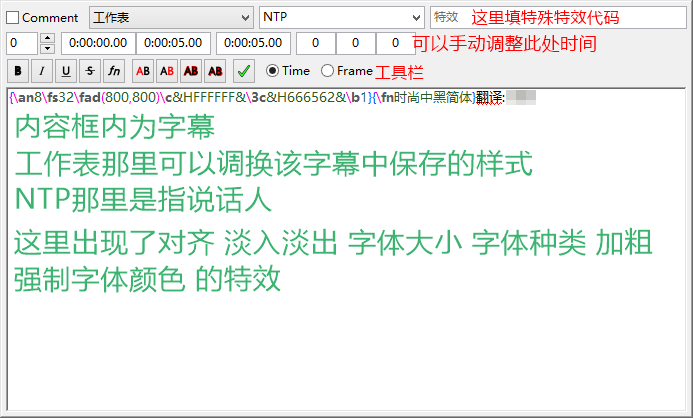
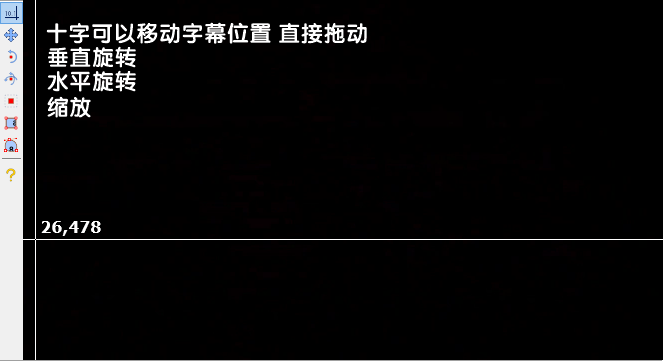
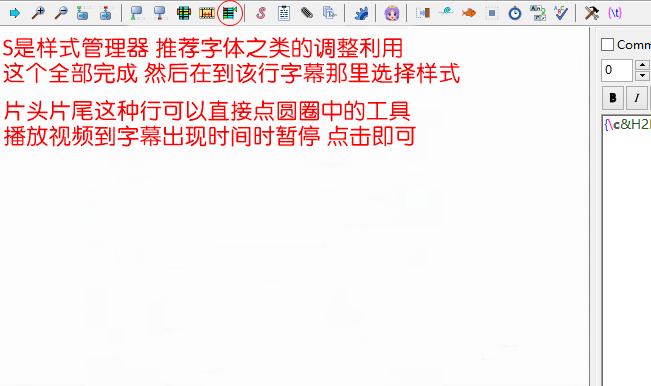
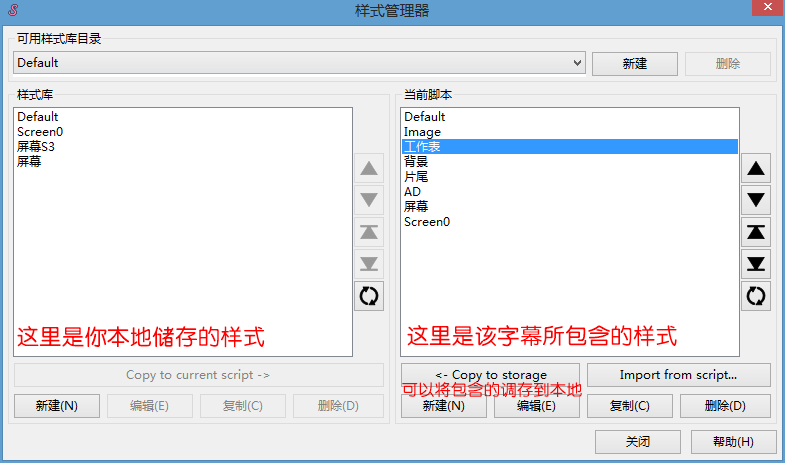

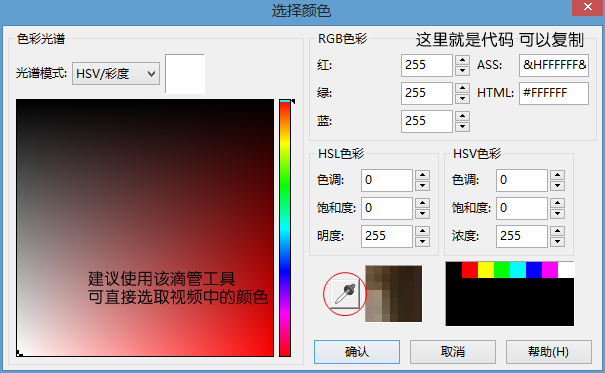
特效代码这里都是用的英文单词的缩写,比如淡入淡出实际上就是英文中的fade(褪色)
输入这些代码都是以"\"开启命令,举个例子,假设你要控制该行字幕字体大小为40号,则内容框里就要打"{\fs40}"。
所有特效都要打在“{}”内,这相当于区分特效和字幕正文。而在大括号内还可以实现多特效代码合并。比如“注释”{\an8} {\fs38}是由两个特效命令合成实际在内容框内就可以直接写成{\an8\fs38}。
但是这种合并在遇上需要指定范围的命令时需要注意,应该保留"()"时必须保留,如果吃不准的话仍可用多个"{}"来保证命令准确。
比如{\pos(x,y)} (x,y指坐标) {\t(t1,t2)} (t1指开始时间,t2指结束时间)。
顺带一提,aegisub中时间单位均为毫秒,特效中的时间特效{\t(1000,2000)}1000指的就是1000毫秒,也就是1秒。
常见的特效代码 (后为例子)
位置相关
an 对齐 (分别对应小键盘) {\an8}
pos 强制定位 {\pos(x,y)}
move 移动字幕 {\move(x1,x2,y1,y2)}
字体相关
fn 指定字体种类 {\fn微软雅黑}
fs 指定字体大小 {\fs38}
i 斜体 {\i0}字幕{\i1} 0和1 位置对调即实现斜体效果
b 加粗 {\b0}字幕{\b1} 同上
c 指定字体颜色 (代码可以查,详见图)
bord 边框
shad 阴影
旋转相关 (可直接利用aegisub视频栏左侧工具完成)
frx 沿X轴旋转
fry 沿Y轴旋转
frz 沿Z轴旋转
其他
fad 淡入淡出 {\fad(1000,0)}淡入 {\fad(0,1000)}淡出
N 换行 \N
t 时间(控制性的特效需要用,见下文) {\t(t1,t2)}
控制性的特效
变色{\c颜色代码A\t(0,500,\c颜色代码B}字幕正文 (0.5秒内由A颜色过渡到B颜色)
控制字体大小 {\fs90\t(0,1000,\fs30\t(2000,3000,\fs60))} (初始字幕字体大小为90号,第一秒变为30号,接下来的第二秒到第三秒变为60号)当只需要变小的时候,删除后半部分这个再次变大的60号及时间代码即可。举一反三大家都会吧?
控制时间的旋转 {\fry270\t(0,1000,\fry180)}这个不好形容,自己码上去看看视频效果就懂了。
控制时间的淡入淡出 {\fade(255,0,255,t1,t2,t3,t4)} 255,0,255是指灰度,0是没有,255是最大。t1-t4是指自定义的时间,这个也不好描述,试试就懂了。
特殊(需要在effect那里输入代码,详情见图)
Scroll up 自下而上滚动 例:Scroll up;Y1;Y2;A;B (Y1和Y2是指移动的距离,自己填数字看看就懂了,A是速度,数字越大越慢,B是淡出)
Scroll down 自上而下滚动
Banner 横幅滚动 例:Banner;A;B;C (A指速度,B代表方向,C代表边缘模糊度,此处AC都是数字控制,可以自己输入40、50、60等等,B只有0和1两种,0代表从右至左,1代表从左至右)
一般我朝后期步骤如下:取得校对稿--导入文档以ass格式保存--时间轴处理--字幕特效(讨厌这一点的可以除去)--将字幕封入视频文件。
日剧、动画都是靠我朝伟大听力工作者直接听译的,那么后期入手的是txt格式的文档。而美剧英剧以及电影则经常有“电视录制字幕”(俗称CC字幕,youtube上的字幕同理),虽然非常不准,但是省了很多力气。之所以推荐aegisub是因为此软件原理在于看“音频”来保证时间的准确,同时也有非常直观的操作界面来完成字幕特效的处理。
我们先来看一下字幕文件,一般字幕文件的格式为srt这种传统格式,不支持高级特效,各种播放器都能流畅播放。但是srt格式的字幕不太美观,现在大部分字幕君会选择ass格式的外挂字幕。那么ass的构成是怎样的呢?我们先用记事本打开一份ass格式的字幕,会看到四个部分。
[Script Info]是指文本信息,这个一般由软件自动生成。PlayResX: PlayResY:是需要注意的地方,因为这个确定你字幕是否能与片源符合。720P就是X:1280 Y:720
[V4+ Styles]这里保存了该字幕所需的所有样式信息,如果都是按照aegisub里的样式管理器调整的,这里不用更改任何东西。
[Events]字幕正文。同样的,如果均在AEGISUB完成了所有调整,这里也不用改什么。
来看一下软件界面。
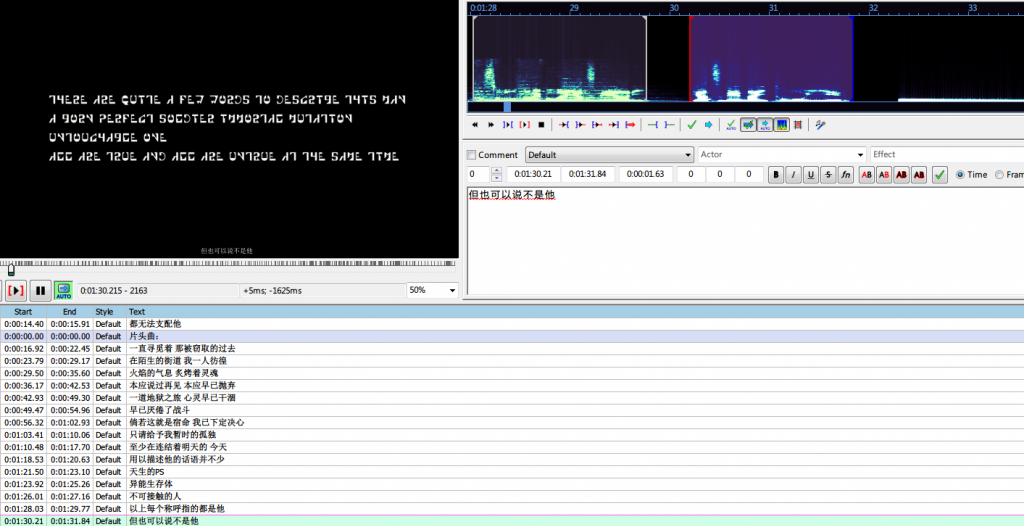
打开保存之类的就不说了。导入字幕(txt或者srt)后,在video(视频)里打开视频,接着就可以在audio(音频)里看到open audio from video(从视频中打开音频),就可以看到音谱了。根据音谱的长度来选定字幕时间区间。(划好一行必须确认,可以点"勾"也可以直接回车,推荐直接回车)像这样,就不用像其他常见时间轴软件一样手抽筋到死……

如果本身已有别的战士们做好的字幕,但无奈和自己的视频略有误差,可以用到顶端工具栏里的"Timing",里面有个"Shift times"(平移时间),就可以直接输入数值移动整条时间轴。
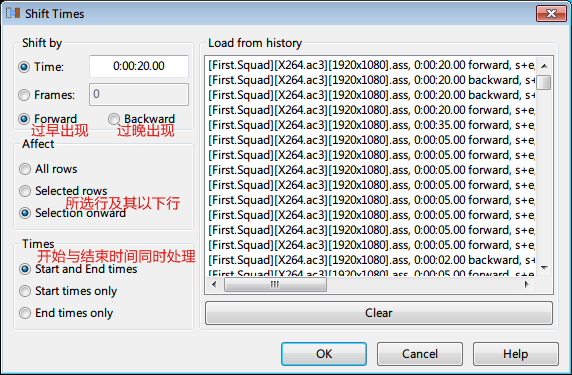
来看看效果?比如刚才的这个空文本,我做好了片头曲。挑一行看看,就像这样:
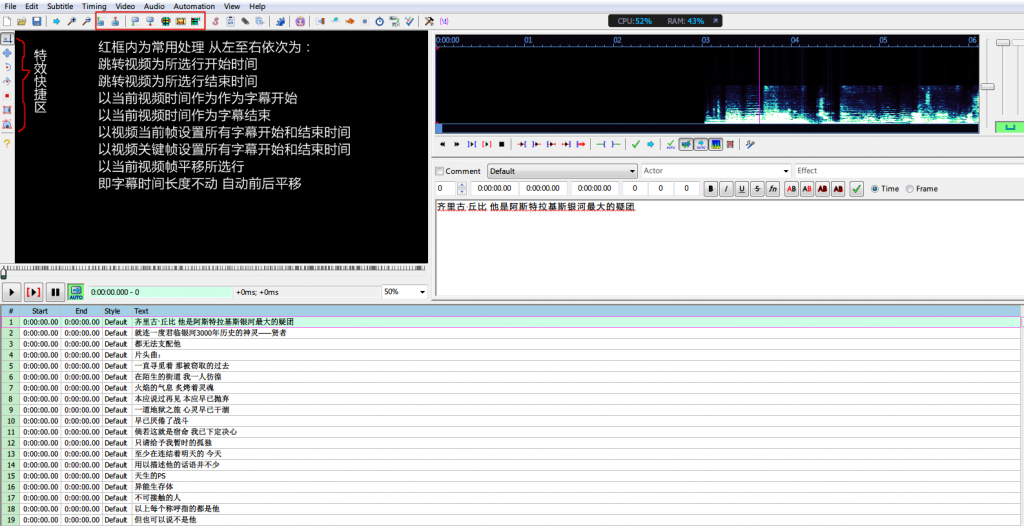
“片头曲”那一行之所以是紫色,因为我勾选了"注释"(右边特效栏那里的“comment”),这样此行就不会显示在视频上。
像这样,时间轴的处理就完成了。
接下来是重点部分,关于ass特效的编写。
因为AEGISUB软件在操作上已经十分傻瓜,多数情况不必自己码代码,我就不多赘述,请看图。
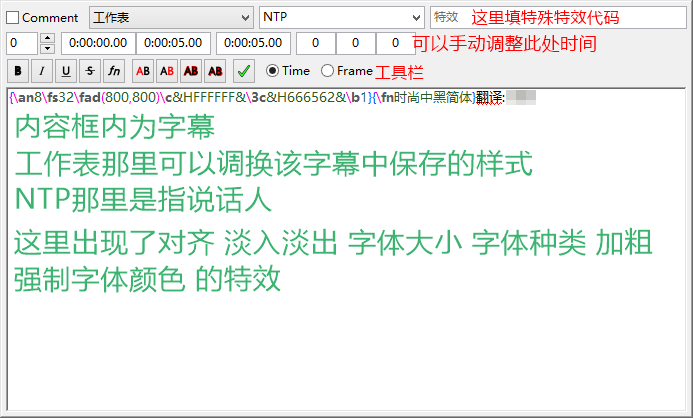
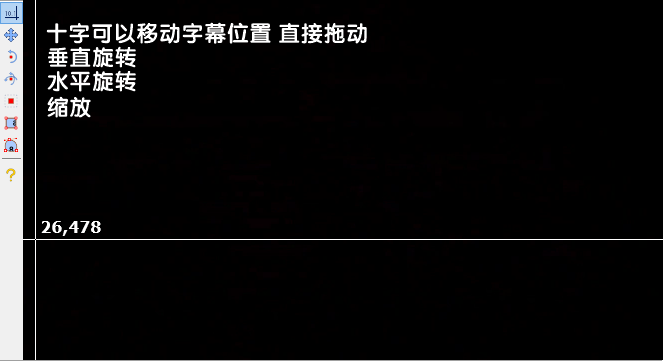
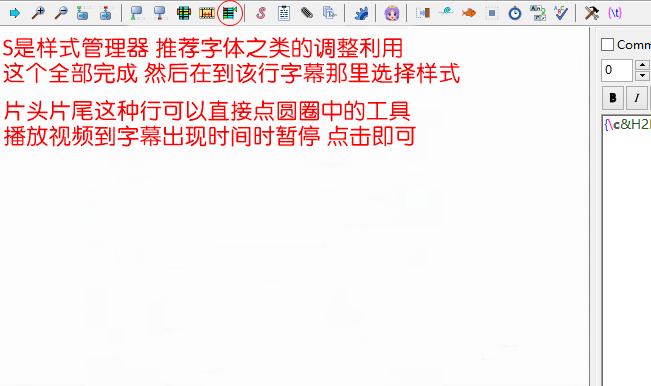
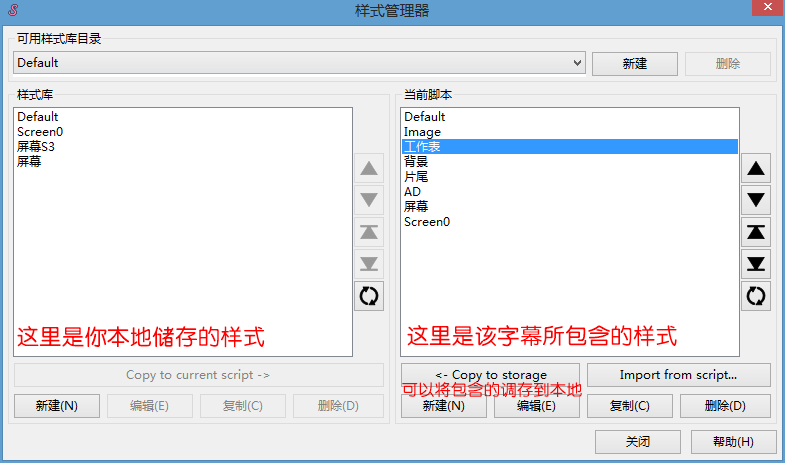

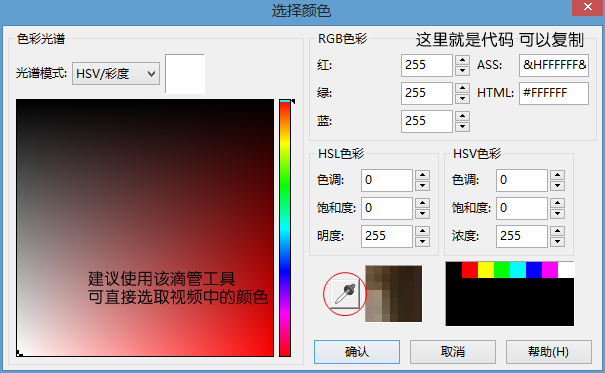
特效代码这里都是用的英文单词的缩写,比如淡入淡出实际上就是英文中的fade(褪色)
输入这些代码都是以"\"开启命令,举个例子,假设你要控制该行字幕字体大小为40号,则内容框里就要打"{\fs40}"。
所有特效都要打在“{}”内,这相当于区分特效和字幕正文。而在大括号内还可以实现多特效代码合并。比如“注释”{\an8} {\fs38}是由两个特效命令合成实际在内容框内就可以直接写成{\an8\fs38}。
但是这种合并在遇上需要指定范围的命令时需要注意,应该保留"()"时必须保留,如果吃不准的话仍可用多个"{}"来保证命令准确。
比如{\pos(x,y)} (x,y指坐标) {\t(t1,t2)} (t1指开始时间,t2指结束时间)。
顺带一提,aegisub中时间单位均为毫秒,特效中的时间特效{\t(1000,2000)}1000指的就是1000毫秒,也就是1秒。
常见的特效代码 (后为例子)
位置相关
an 对齐 (分别对应小键盘) {\an8}
pos 强制定位 {\pos(x,y)}
move 移动字幕 {\move(x1,x2,y1,y2)}
字体相关
fn 指定字体种类 {\fn微软雅黑}
fs 指定字体大小 {\fs38}
i 斜体 {\i0}字幕{\i1} 0和1 位置对调即实现斜体效果
b 加粗 {\b0}字幕{\b1} 同上
c 指定字体颜色 (代码可以查,详见图)
bord 边框
shad 阴影
旋转相关 (可直接利用aegisub视频栏左侧工具完成)
frx 沿X轴旋转
fry 沿Y轴旋转
frz 沿Z轴旋转
其他
fad 淡入淡出 {\fad(1000,0)}淡入 {\fad(0,1000)}淡出
N 换行 \N
t 时间(控制性的特效需要用,见下文) {\t(t1,t2)}
控制性的特效
变色{\c颜色代码A\t(0,500,\c颜色代码B}字幕正文 (0.5秒内由A颜色过渡到B颜色)
控制字体大小 {\fs90\t(0,1000,\fs30\t(2000,3000,\fs60))} (初始字幕字体大小为90号,第一秒变为30号,接下来的第二秒到第三秒变为60号)当只需要变小的时候,删除后半部分这个再次变大的60号及时间代码即可。举一反三大家都会吧?
控制时间的旋转 {\fry270\t(0,1000,\fry180)}这个不好形容,自己码上去看看视频效果就懂了。
控制时间的淡入淡出 {\fade(255,0,255,t1,t2,t3,t4)} 255,0,255是指灰度,0是没有,255是最大。t1-t4是指自定义的时间,这个也不好描述,试试就懂了。
特殊(需要在effect那里输入代码,详情见图)
Scroll up 自下而上滚动 例:Scroll up;Y1;Y2;A;B (Y1和Y2是指移动的距离,自己填数字看看就懂了,A是速度,数字越大越慢,B是淡出)
Scroll down 自上而下滚动
Banner 横幅滚动 例:Banner;A;B;C (A指速度,B代表方向,C代表边缘模糊度,此处AC都是数字控制,可以自己输入40、50、60等等,B只有0和1两种,0代表从右至左,1代表从左至右)